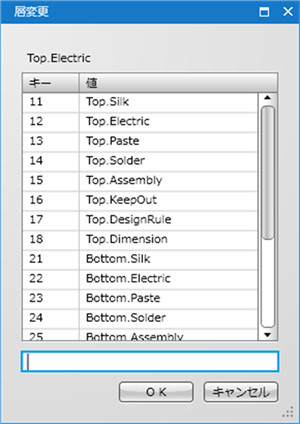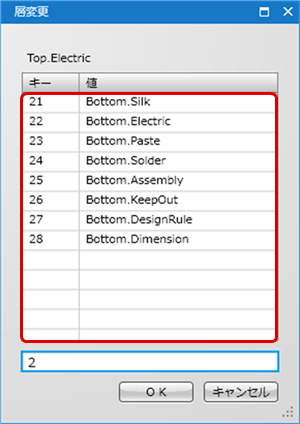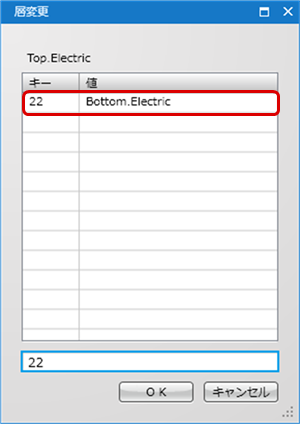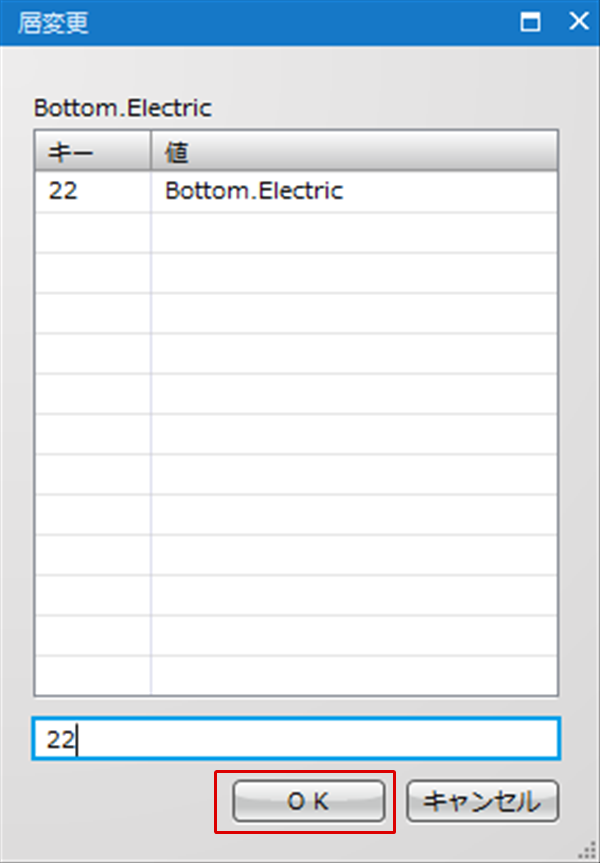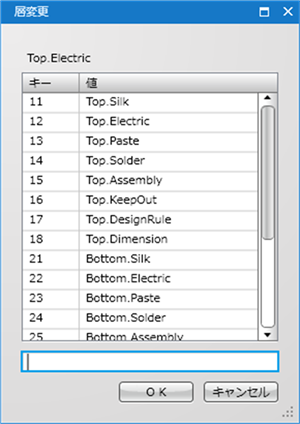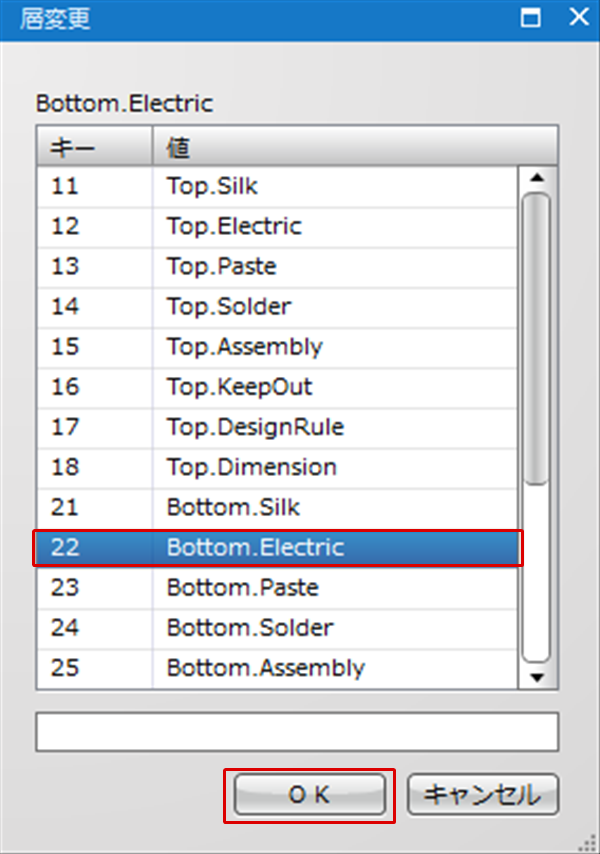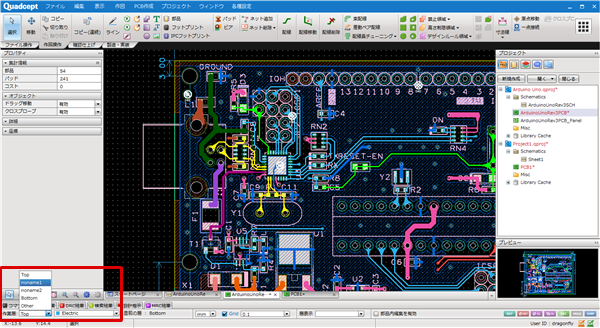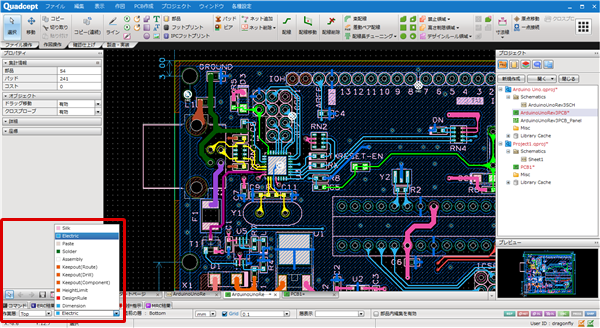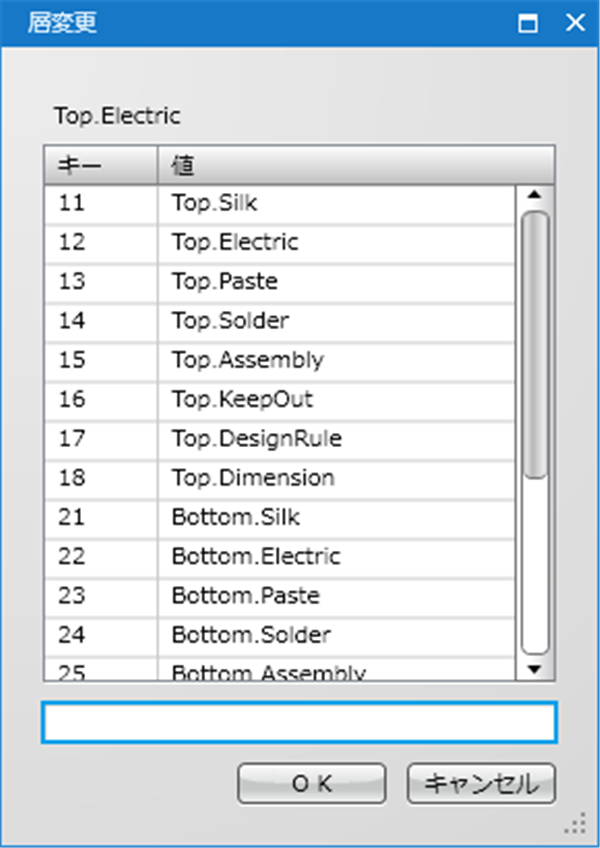現在の作業層を簡単に切り替える機能です。
作業層の切り替えには以下の3種類の方法があります。
| 項目 |
ショートカット |
内容 |
|
画面下部の
「作業層」の変更
|
|
画面下部のプルダウンメニューから切り替えることができます。
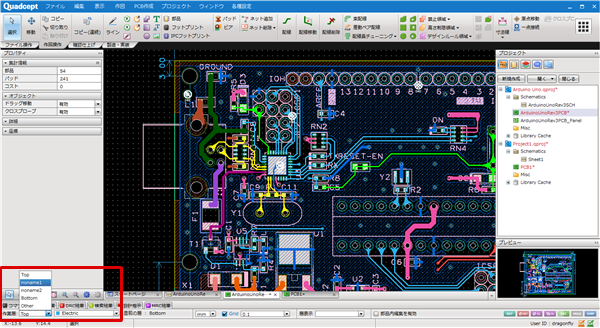
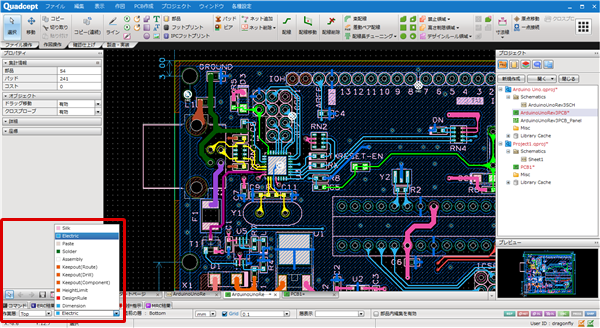
|
|
層変更メニュー
|
【L】キー押下
|
「層変更」画面から変更するメニューです。
マウス座標位置を変更することなく、数値を入力するだけで簡単に層を切り替えることができます。
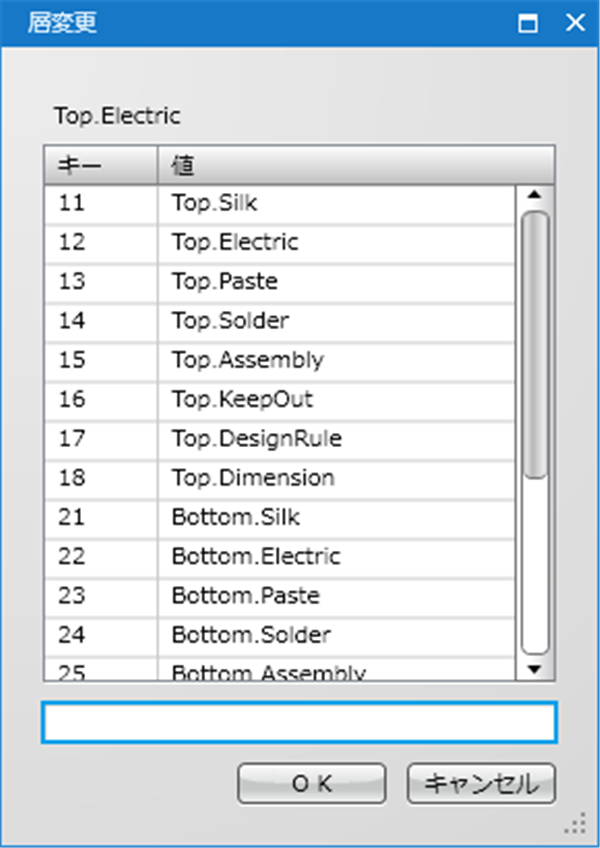
|
|
直前の層へ移動
|
【Tab】キー押下
|
作業層を直前に作業していた層に切り替える機能です。
直前に作業していた層は画面下に表示されています。
|
配線途中に作業層を変更すると、自動的にビアが発生します。
作業層をショートカットキーメニューからキーボード操作だけで切り替える方法です。
マウス座標位置を変更することなく、数値を入力するだけで簡単に層を切り替えることができます。 |
| (1) |
「L」キー押下。
(もしくは
右クリック
→【層変更】
を選択)
→「層変更」画面が表示されます。 |
|
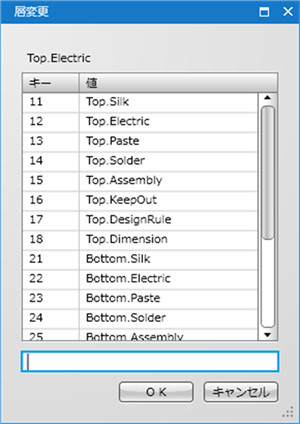 |
| |
数値キー「2」を押下
今回は2層の設定なので、「Bottom」層が抽出されます。
※層設定により、異なります。 |
|
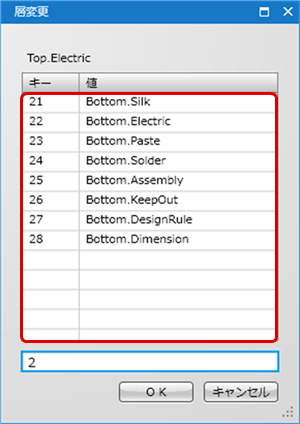 |
| |
再度、数値キー「2」キー押下
今回は2つ目の層が「Electric」層なので、「Bttom.Electric」が選択されます。
※層設定により、異なります。 |
|
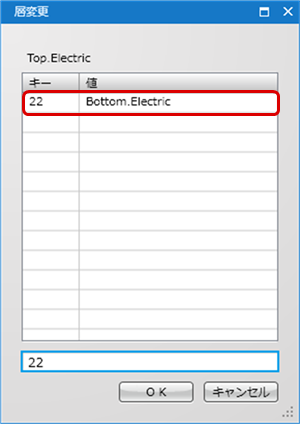 |
| 作業層をショートカットキーからその場で切り替える方法です。 |
| (1) |
「L」キー押下。
(もしくは
右クリック
→【層変更】
を選択)
→「層変更」画面が表示されます。 |
|
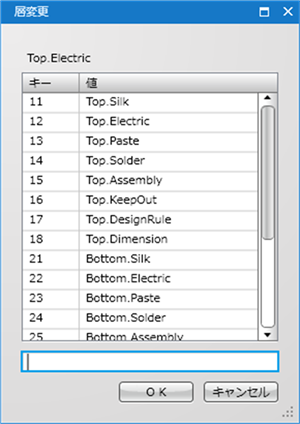 |
| (2) |
切り替えたい層を選択して、「OK」をクリック。 |
|
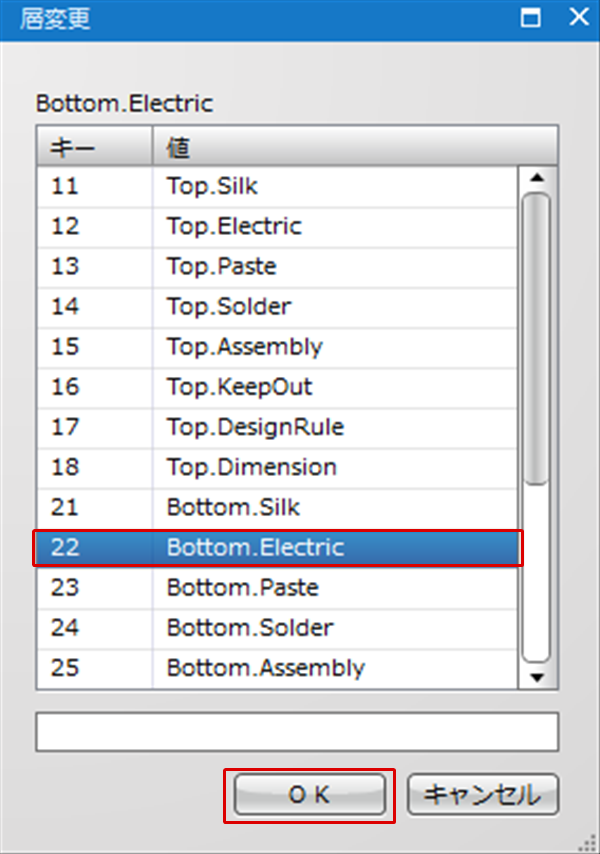 |